第一步、先使用Android Studio创建一个新的Android工程。
第二步、在工具栏点击VCS,选择Enable Version Control Integration,
之后会将版本控制选择弹框打开,如下图所示:
第三步、选择弹框中project root为Git,点击OK之后,项目文件名称都变红。
第四步、获取到github远程仓库地址,在Android Studio中终端界面输入git remote add origin + github远程仓库地址(例如:https://github.com/jkYishon/test.git),再回车。
注意:我在这举例的是提交代码到github上,可能也有上传到别的远程仓库,这里在终端执行的命令方式会根据你上传的git的远程仓库有关。其中不同之处就要表现在add 之后那个参数,这里github使用的是origin。
第五步、选中整个项目点击鼠标右键,选中Git下的+Add,
完成操作后项目文件代码都会默认将要添加到本地仓库,项目文件名称都会变成绿色状态,如图所示:
第六步、将代码先提交到本地仓库,鼠标选中工程名称点击鼠标右键后,选中Git下的Commit Directory...
之后会弹出Commit Changes面板,选中需要上传的文件,并填写提交描述信息,再点击右下角的Commit按钮,操作完后会将代码提交到本地仓库。
第七步、最后一步就是将本地仓库修改的文件提交到远程仓库里。类似于提交文件到本地仓库操作一样,选中Git下的Repository下的Push...弹出Push Commits面板,如下图所示,点击右下角的Push按钮则会提交代码到远程仓库,在此处是提交到Github上去。
最后在Github上就能看到刚才提交的项目了,首次提交项目文件到远程仓库的操作也在这基本结束了。
备注:这里再说一个情况,就是在提交过程中需要做权限验证,有时候会弹出一个对话框,这个就是你远程仓库的用户名下对应的密码。输入成功后即可提交成功。








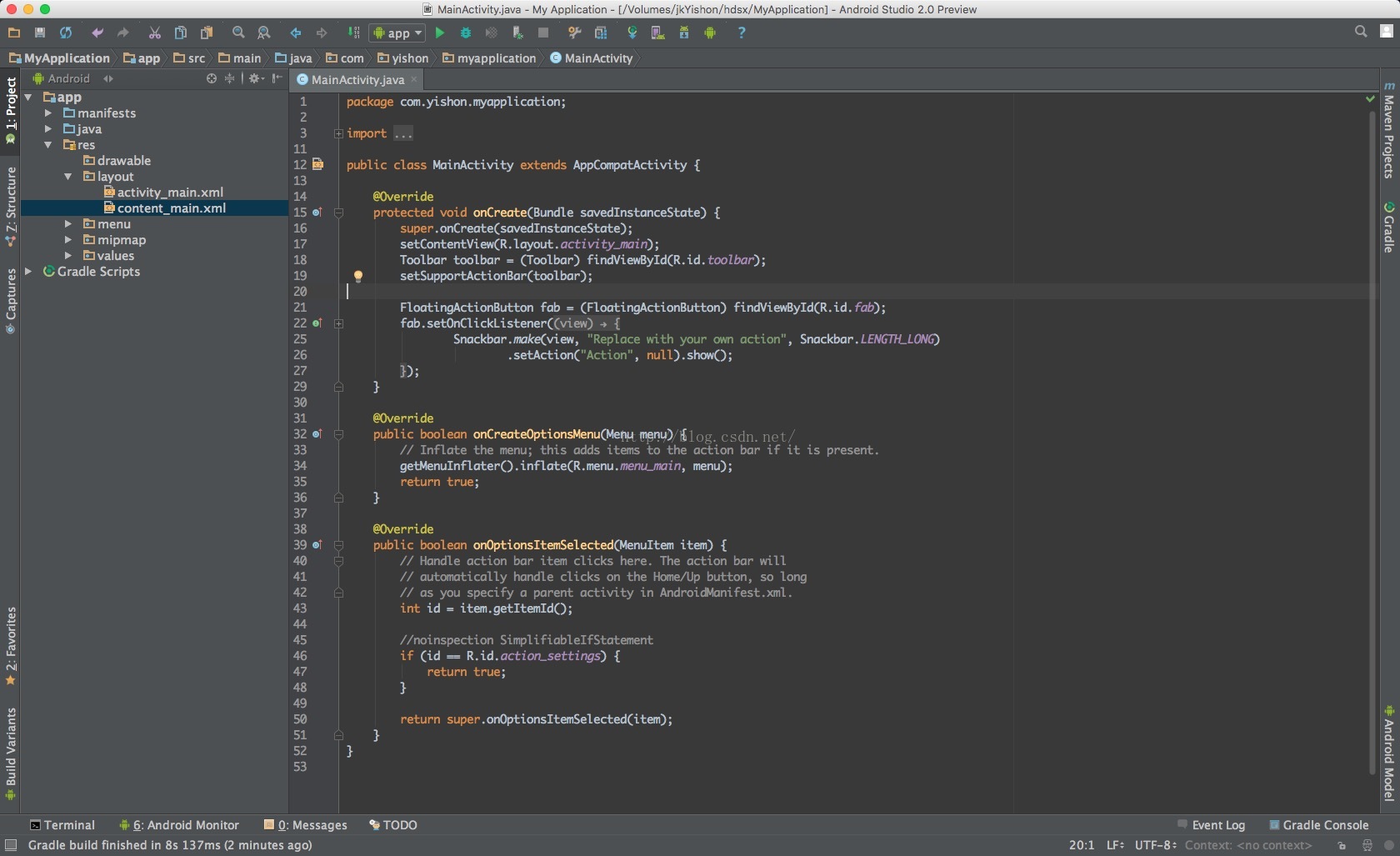
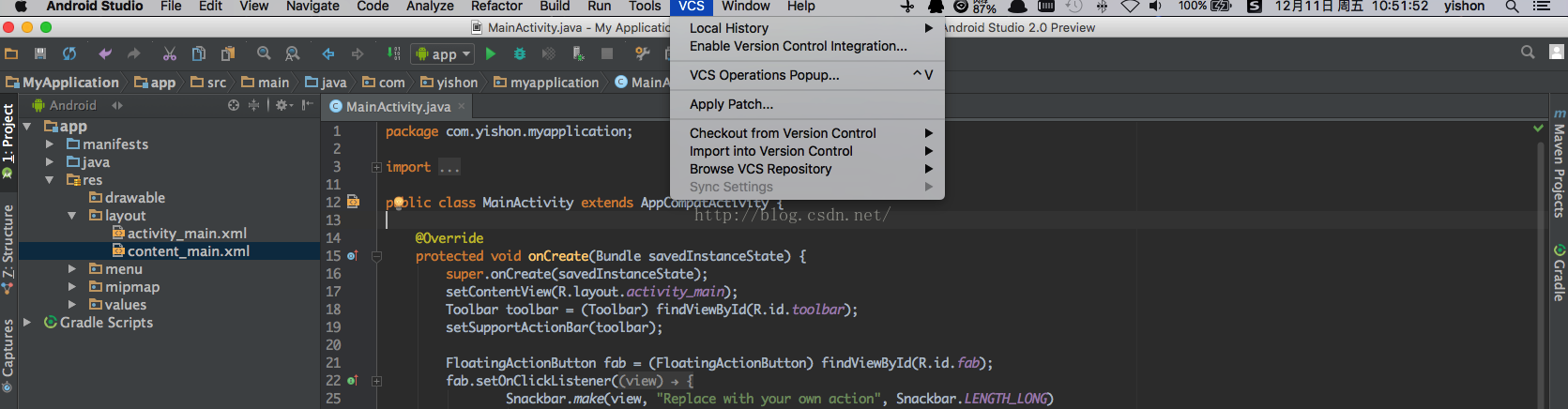
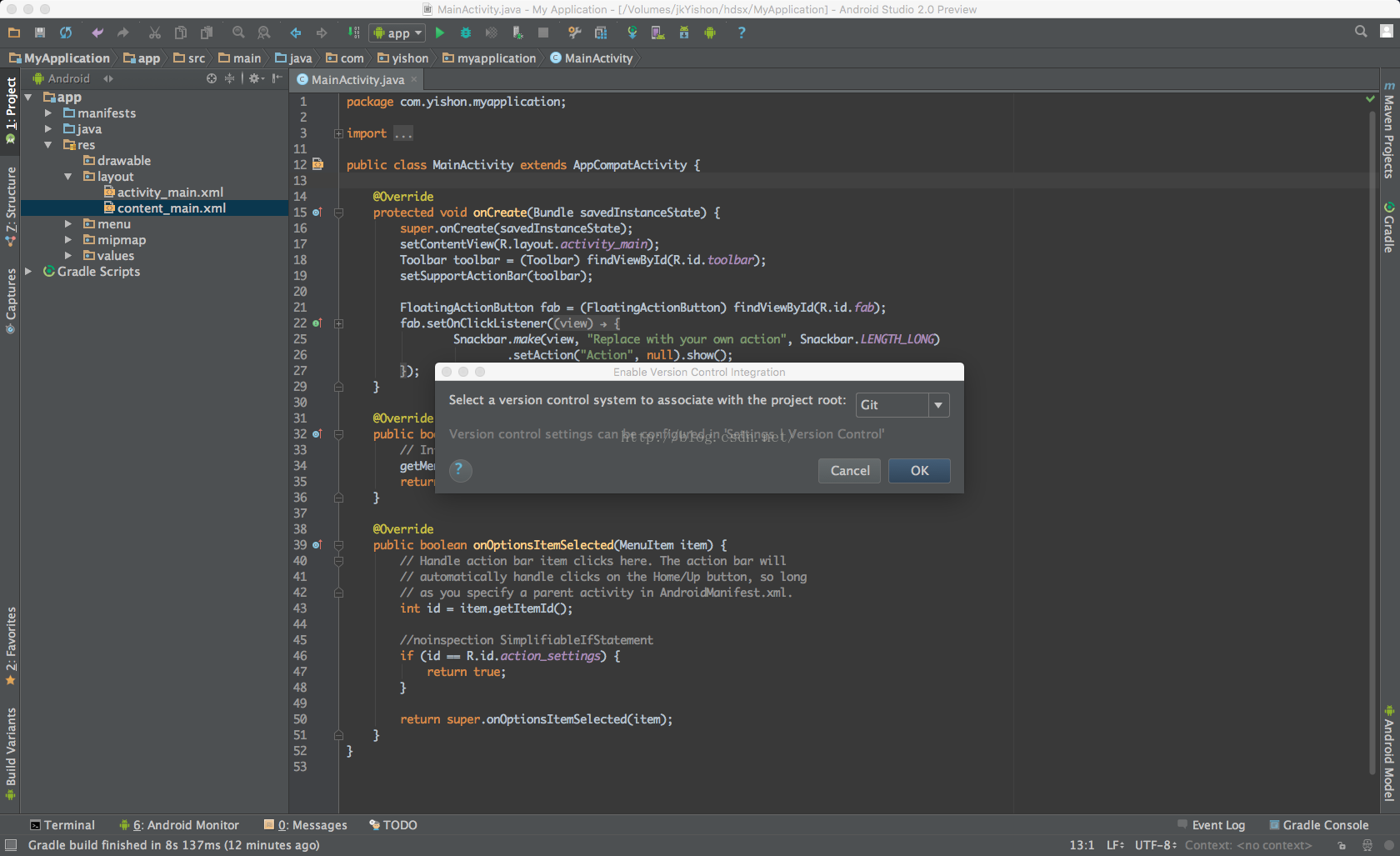
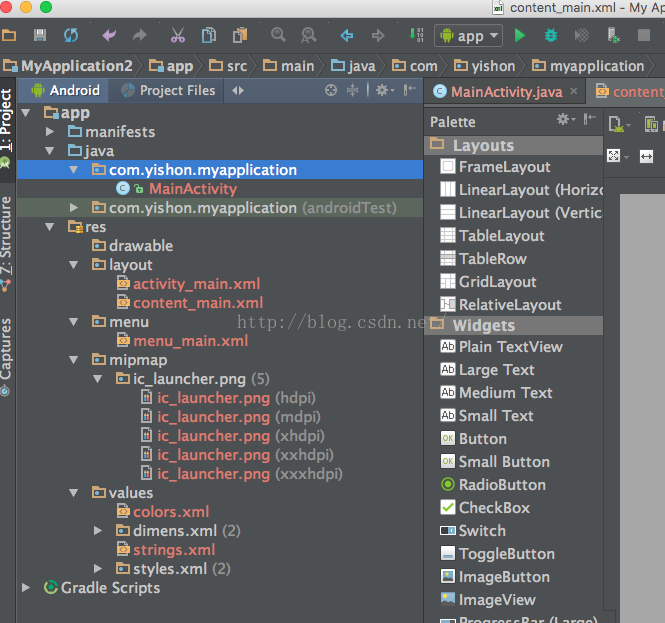
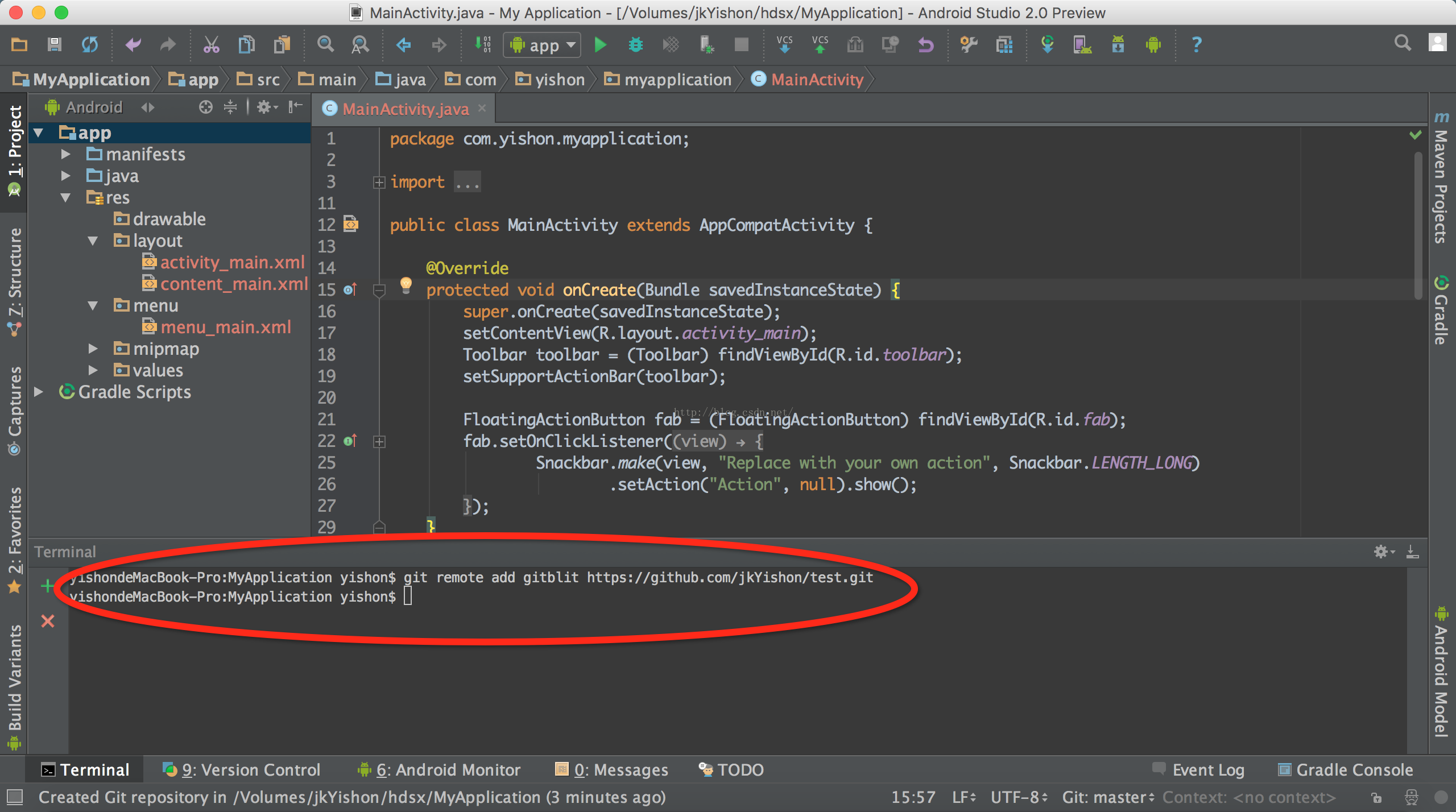
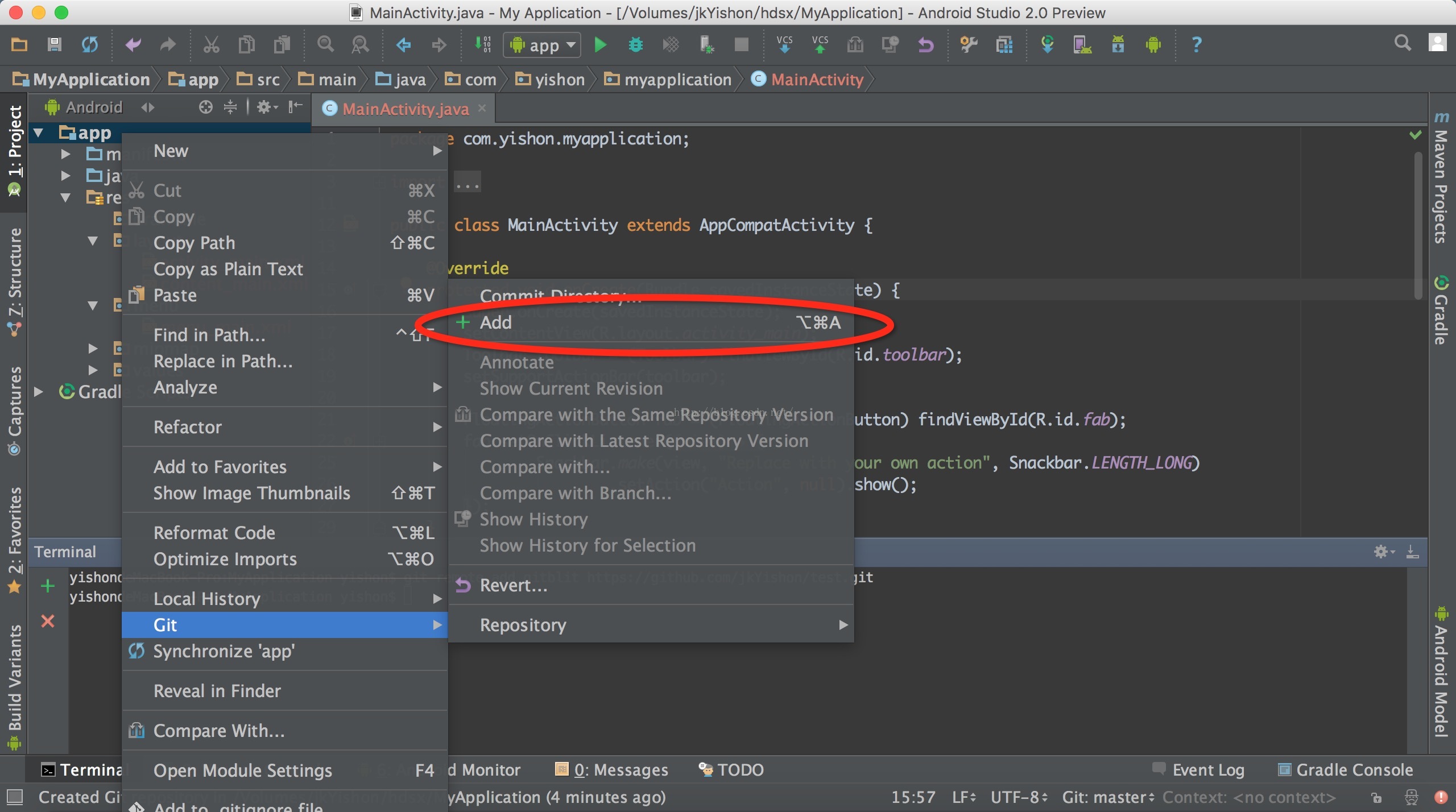
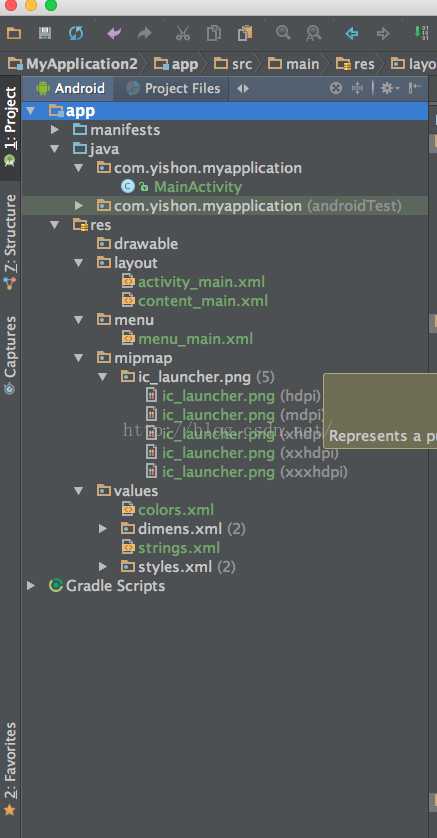
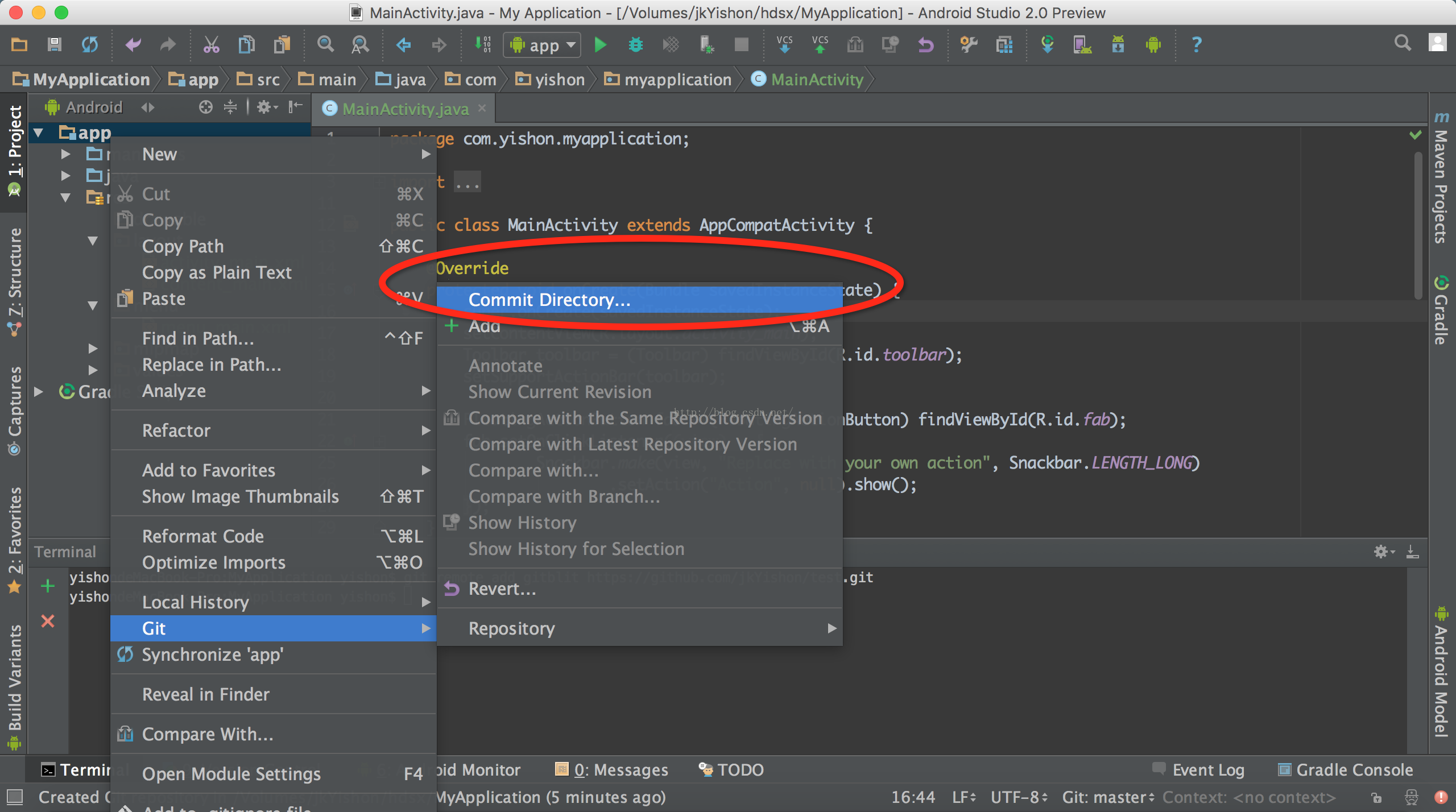
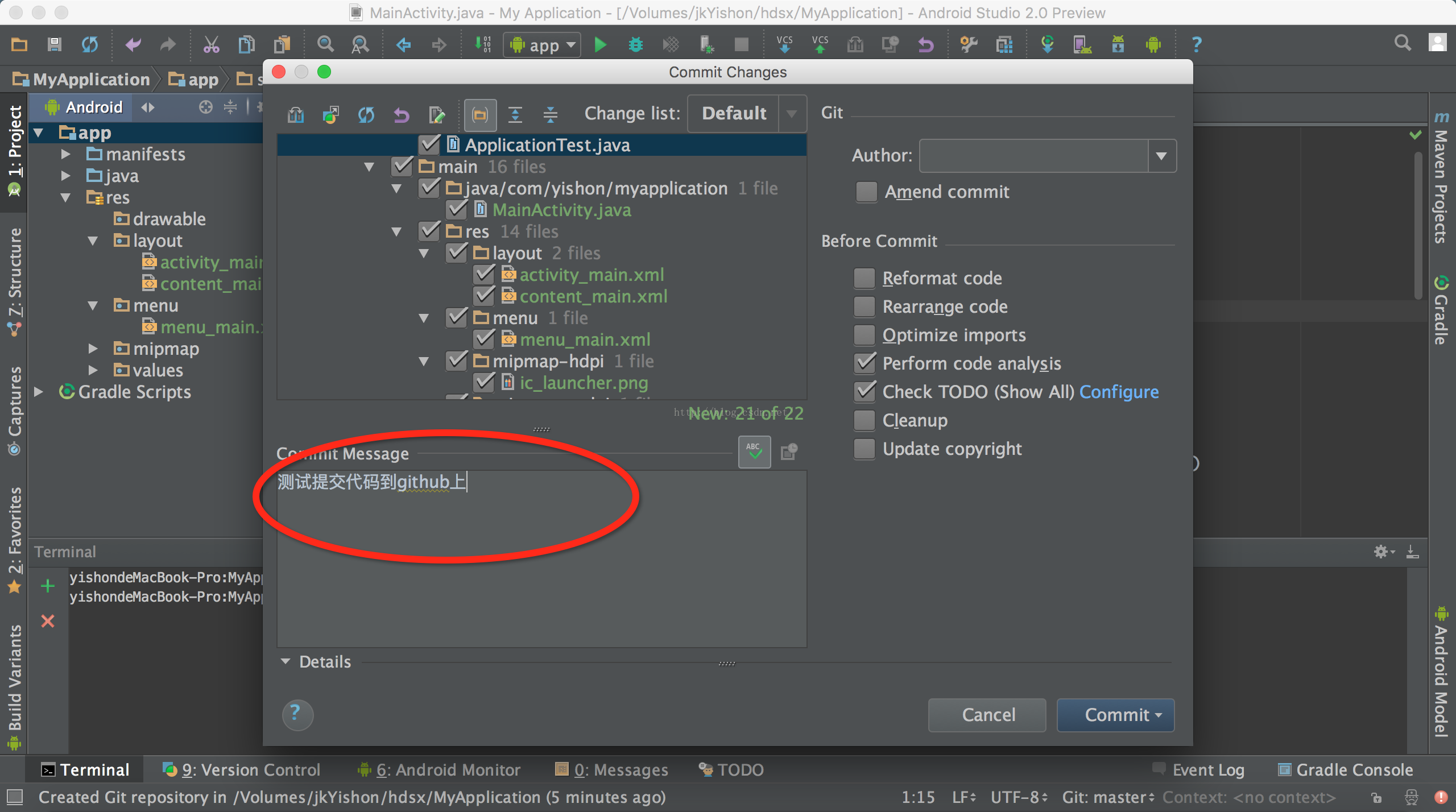
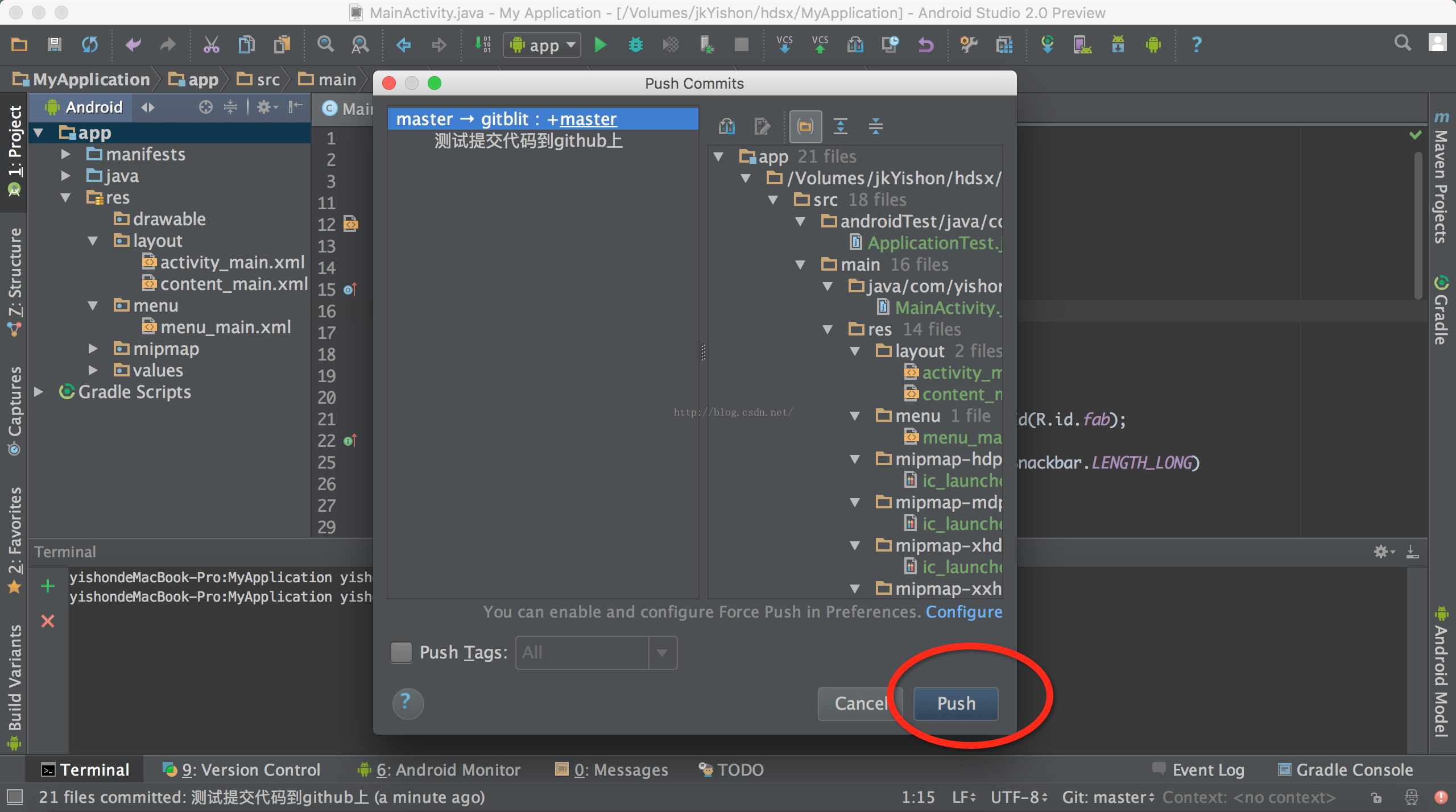

















 2630
2630

 被折叠的 条评论
为什么被折叠?
被折叠的 条评论
为什么被折叠?










